Queste istruzioni si applicano ai seguenti modelli di Cartucce HP con testina, serie 62, 62XL, 301, 301XL, 302, 302XL, 303, 303XL, 304, 304XL, 305, 305XL. Per visualizzare l’elenco completo delle stampanti corrispondenti, rimandiamo al fondo di questo articolo.
In primo luogo è importante sapere che le stampanti a getto d’inchiostro HP non dispongono di un meccanismo per misurare la quantità reale di inchiostro residuo presente nelle cartucce. L’indicazione che la stampante e/o lo status monitor mostrano è in realtà una stima basata sul numero di pagine stampate dall’ultimo cambio di cartucce.
Quando si utilizzano cartucce ricaricate/rigenerate può succedere che lo status monitor mostri un tipico messaggio di errore “inchiostro esaurito” o “inchiostro in esaurimento”. Questo messaggio può comparire immediatamente dopo l’istallazione oppure anche dopo qualche tempo.
In realtà la cartuccia non è affatto vuota ma, essendo stata ricaricata utilizzando da una cartuccia esaurita, nel suo chip era stata purtroppo indelebilmente registrata l’informazione “fine inchiostro”.
Tutto ciò fa parte della strategia messa in atto da alcuni fabbricanti di stampanti per scoraggiare l’uso di prodotti alternativi (rigenerati) e proteggere il proprio mercato. È possibile però seguire questi pochi passi per ovviare al problema e utilizzare con successo la propria cartuccia.
- Un messaggio simile a quello mostrato in figura 1 appare sul monitor. Il messaggio è volutamente bloccante e impedisce di procedere con la stampa. Cliccare su NO.
- Appare un secondo messaggio, simile a quello mostrato in figura 2, che afferma che l’inchiostro è esaurito e chiede se si è sicuri di voler continuare. Cliccare su OK.
- A seconda del modello di stampante:
3A – Le spie luminose relative all’alimentazione carta e alla cartuccia lampeggiano. Premere una volta il pulsante “Paper Feed” di alimentazione carta. Le spie smetteranno di lampeggiare e la stampa potrà riprendere normalmente.
3B – Compare sul monitor una finestra che avvisa di aver rilevato l’uso di una cartuccia rigenerata. Cliccare su CONTINUA.
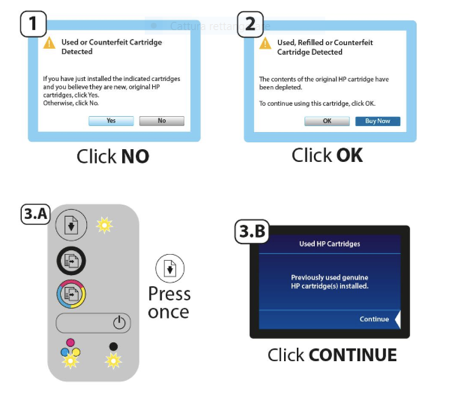
A questo punto è possibile continuare a stampare. Tuttavia, da questo momento in poi non verrà più mostrato il livello indicativo dell’inchiostro e non si verrà avvisati quando la cartuccia sarà in esaurimento.
Sarà dunque necessario tenere d’occhio la qualità di stampa e quando inizieranno a comparire delle righe orizzontali bianche sulle pagine significherà che l’inchiostro sta effettivamente esaurendosi e sarà giunto il momento di sostituire la cartuccia.
Poiché in questo tipo di stampanti sono in uso due cartucce contemporaneamente, la cartuccia nera e la cartuccia 3-colori, bisogna aspettarsi di dover ripetere questa procedura ogni volta che si installa una nuova cartuccia rigenerata.
Come mai la mia cartuccia rigenerata ha dei circuiti che sono differenti da quelli della cartuccia originale?
In taluni casi i circuiti delle cartucce alternative sono corredate di un chip aggiuntivo, come quello mostrato in figura 2.

Questo non deve preoccupare e questo chip NON va rimosso. La funzione di questo dispositivo aggiuntivo è proprio quella di consentire di continuare a visualizzare i livelli dell’inchiostro durante la vita della cartuccia, proprio come accadrebbe utilizzando una cartuccia originale.
Quando si installa questo tipo di cartuccia rigenerata, essa viene comunque rilevata dalla stampante come “non originale” o “usata”, tuttavia il suo utilizzo sarà più semplice perché i livelli dell’inchiostro nel print monitor non verranno disattivati. Quando appare il messaggio, semplicemente cliccare su OK o CONTINUA per proseguirne l’utilizzo e stampare normalmente.
Qui di seguito indichiamo l’elenco delle stampanti:
HP DeskJet 1050 / DeskJet 2050 / DeskJet 2050s / DeskJet 3050 / DeskJet 3000 J310a / DeskJet 1000 J110a / Deskjet 2050 All-in-One / Deskjet 3050 All-in-One / Deskjet 2050A All-in-One / Deskjet 3050A e-All-in-One / DeskJet 3052 / DeskJet 1050A / DeskJet 3052A / DeskJet 3054 / Deskjet 2510 All-in-One / Deskjet 3055A e-All-in-One / Deskjet 2054A All-in-One / DeskJet 3059A / Deskjet 3057A e-All-in-One / Deskjet 2514 All-in-One / Envy 4500 e-All-in-One / Deskjet 1510 All-in-One / Deskjet 1512 All-in-One / Deskjet 1513 All-in-One / Deskjet 1010 / Deskjet 2540 All-in-One / Deskjet 2542 All-in-One / Officejet 2620 All-in-One / Envy 5530 e-All-in-One / Officejet 4630 / Officejet 4632 / Officejet 4634 / Officejet 4636 / Deskjet 2549 All-in-One / Deskjet 2544 All-in-One / Envy 4502 e-All-in-One / Envy 4504 e-All-in-One / Envy 5532 e-All-in-One / Officejet 2622 All-in-One / Officejet 2624 All-in-One / Envy 5534 e-All-in-One / Envy 4508 e-All-in-One / Deskjet 2547 All-in-One / Envy 4503 e-All-in-One / Envy 5536 e-All-in-One / Deskjet 2543 All-in-One / Deskjet 2548 All-in-One / Envy 4507 e-All-in-One / Deskjet 2545 All-in-One / Deskjet 1514 All-in-One
HP OfficeJet 3830 All-in-One / OfficeJet 3832 All-in-One / DeskJet 3630 All-in-One / DeskJet 1110 / DeskJet 2130 All-in-One / Envy 4520 All-in-One / OfficeJet 4650 All-in-One / OfficeJet 4654 All-in-One / OfficeJet 3834 All-in-One / OfficeJet 3833 All-in-One / OfficeJet 3831 All-in-One / DeskJet 3636 All-in-One / OfficeJet 4655 All-in-One / Envy 4525 All-in-One / OfficeJet 4656 All-in-One / Envy 4526 All-in-One / DeskJet 3634 All-in-One / OfficeJet 4657 All-in-One / OfficeJet 4658 All-in-One / DeskJet 3638 All-in-One / DeskJet 3633 All-in-One / Envy 4522 All-in-One / OfficeJet 5230 All-in-One / OfficeJet 5232 All-in-One / DeskJet 3639 All-in-One / Envy 4528 All-in-One / Envy 4527 All-in-One / Envy 4524 All-in-One / DeskJet 2132 All-in-One / Envy 4521 All-in-One / DeskJet 3632 All-in-One / DeskJet 3635 All-in-One / OfficeJet 4652 All-in-One / DeskJet 2134 All-in-One / DeskJet 3637 All-in-One / OfficeJet 3835 All-in-One
HP DeskJet 3720 / DeskJet 3730 / DeskJet 3732 / DeskJet 2620 All-in-One / DeskJet 2630 All-in-One / DeskJet 3735 All-in-One / Envy 5020 All-in-One / Envy 5030 All-in-One / Envy 5032 All-in-One / DeskJet 2632 All-in-One / DeskJet 2633 All-in-One / DeskJet 3720 blue / DeskJet 3733 / DeskJet 3750 All-in-One / DeskJet 3760 All-in-One / DeskJet 3762 All-in-One / DeskJet 3764 All-in-One / DeskJet 2634 All-in-One / Envy 5010 All-in-One / DeskJet 2622 All-in-One
HP Envy 5640 e-All-in-One / Officejet 5740 e-All-in-One / Envy 7640 e-All-in-One / Officejet 5742 e-All-in-One / Envy 5540 e-All-in-One / Envy 5542 e-All-in-One / OfficeJet 200 Mobile / Envy 5548 e-All-in-One / OfficeJet 250 Mobile / Envy 5545 e-All-in-One / Envy 5646 e-All-in-One / Envy 5642 e-All-in-One / Envy 5644 e-All-in-One / Envy 5546 e-All-in-One / Envy 5547 e-All-in-One / Envy 5541 e-All-in-One / Envy 5544 e-All-in-One / OfficeJet 202 Mobile / OfficeJet 252 Mobile / Officejet 5744 e-All-in-One / Envy 7645 e-All-in-One / ENVY 5543 All-in-One
HP Envy Photo 6200 / Envy Photo 6230 wifi / Envy Photo 6232 / Envy Photo 6234 / Envy Photo 7100 / Envy Photo 7130 / Envy Photo 7134 / Envy Photo 7800 / Envy Photo 7830 / Envy Photo 7834
HP DeskJet 2700 / DeskJet 2710 / DeskJet 2720 / DeskJet 2721 / DeskJet 2722 / DeskJet 2723 / DeskJet 2724 / DeskJet 2732 / DeskJet 2752 / DeskJet 2755 / DeskJet Plus 4100 Series / DeskJet Plus 4110 / DeskJet Plus 4120 / DeskJet Plus 4121 / DeskJet Plus 4122 / DeskJet Plus 4130 / DeskJet Plus 4132 / DeskJet Plus 4140 / DeskJet Plus 4152 / DeskJet Plus 4155 / DeskJet Plus 4158 / Envy 6010 / Envy 6012 / Envy 6015 / Envy 6020 / Envy 6022 / Envy 6030 / Envy 6055 / Envy Pro 6400 Series / Envy Pro 6420 / Envy Pro 6422 / Envy Pro 6430 / Envy Pro 6432 / Envy Pro 6452 / Envy Pro 6454 / Envy Pro 6455 / Envy Pro 6458 / Envy Pro 6475
Commento (19)
Paolo| 22 Settembre 2021
Io ho una stampante HP Deskjet 3639 collegata SOLO con il telefono posso utilizzare cartucce non originali ?
admin| 24 Settembre 2021
Buongiorno, sì certamente. Su quel modello di stampante non emergono grandi difficoltà con l’uso di cartucce non originali. Di solito la stampante rileva (correttamente) che si sta per utilizzare prodotto non originale e chiede una conferma (sì/no) a voler proseguire. Ovviamente bisogna confermare di voler proseguire. Grazie. Cordiali Saluti. Lo Staff di Supportocartucce.it
Martina| 13 Ottobre 2021
Ho comprato una cartuccia originale hp 302 ma nella stampante compare l’errore cartuccia incompatibile come mai?
admin| 15 Ottobre 2021
Buongiorno, se è sicura che il modello 302 di cartuccia è corretto per la sua stampante e se il paese di riferimento della stampante e cartuccia corrispondono (es. Europa per entrambi), allora provi a pulire i contatti elettrici della cartuccia e i contatti presenti nell’alloggiamento della stampante. Potrebbe anche esserci un problema di cartuccia molto vecchia (cartuccia di vecchia generazione), eventualmente controlli la data di scadenza presente sulla confezione. Le indichiamo qui un link del supporto HP dove può trovare altri spunti per la risoluzione del problema: https://support.hp.com/it-it/document/ish_2755350-2519833-16
Grazie, ci faccia sapere. Lo Staff di Supportocartucce.it
Tatyana| 9 Novembre 2021
Buongiorno. Le mie cartucce originali hanno il codice 304
Posso sostituirle con 62
admin| 19 Novembre 2021
Buongiorno, purtroppo sebbene le due cartucce appaiano simili nell’aspetto, i circuiti che consentono il loro riconoscimento sulle stampanti sono differenti e di fatto non sono intercambiabili. Ci spiace ma deve continuare ad utilizzare cartucce con codice 304 perché le 62 non verrebbero accettate dalla stampante. Cordiali Saluti. Lo Staff di Supportocartucce.it
Antonella| 2 Dicembre 2021
ho una cartuccia hp 305 che ho ricaricato ma la stampante la riconosce sempre vuota. come posso resettarla?
admin| 7 Dicembre 2021
Buongiorno, purtroppo non è possibile resettarla. Però anche se la stampante la riconosce come “vuota”, è possibile comunque utilizzarla. A seconda dei modelli di stampante, l’informazione di inchiostro esaurito potrebbe comparire sul print monitor oppure risultare come led che lampeggiano sulla stampante. Nel primo caso seguire le istruzioni confermando di voler utilizzare la cartuccia ricaricata installata, nel secondo caso premere e tenere premuto per 5-6 secondi il tasto di “alimentazione carta” (paper feed) per far accettare la cartuccia in questione. Da questo momento non sarà più possibile visualizzare il livello dell’inchiostro (né da monitor né da pannellino), ma sarà possibile stampare. Cordiali Saluti. Lo Staff di Supportocartucce.it
Pierucci Paolo| 30 Dicembre 2021
E possibile usare le cartucce hp302 dove invece sono indicate le 305?
admin| 17 Gennaio 2022
No, non è possibile. Le cartucce all’apparenza sono simili ma hanno i circuiti differenti e non sono intercambiabili. Lo Staff di Supportocartucce.it
Claudia| 14 Febbraio 2022
Salve. Nella mia stampante HP c’è scritto 301( cartucce) Tempo fa ho utilizzato il 301 per il nero e il 302 per tricomia. Ha funzionato bene. Domanda: Potrei usare anche le cartucce 305? Sono compatibili? Grazie
admin| 4 Marzo 2022
Buongiorno, purtroppo ci spiace ma le 305 non sono utilizzabili al posto delle 301. Anche se appaiono simili nell’aspetto hanno un’elettronica differente che le rende non compatibili. Cordiali Saluti. Lo Staff di Supportocartucce.it
MASSIMO| 23 Maggio 2022
COME POSSO ELIMINARE IL CIP FINE INCHIOSTRO? NON MI FA STAMPARE ANCHE QUANDO SONO PIENE RICARICATE GRAZIE
admin| 15 Luglio 2022
Buongiorno Massimo, purtroppo non è possibile disabilitare i meccanismi che rilevano il fine inchiostro virtuale. Tuttavia è possibile ricaricare le cartucce HP62 e continuare a stampare. Dopo averle ricaricate con il nuovo inchiostro compare un messaggio sul display della stampante “Inchiostro originale HP esaurito”: importante NON premere OK. Invece, sul monitor del PC compare “Rilevata cartuccia usata o contraffatta”, a questo punto cliccare su NO e alla successiva schermata premere OK. Le mandiamo qui un link con un video che potrà essere di aiuto: https://www.youtube.com/watch?v=7WBdIKi9fCs. Cordiali saluti. Lo Staff di Supportocartucce.it
MASSIMO| 23 Maggio 2022
MI SONO DIMENTICATO IL TIPO DI STAMPANTE ,è IL MODELLO HP ENVY 7640
Giuseppe| 19 Giugno 2022
Salve a tutti ho una stampante hp deskjet 2630 finito l’inchiostro ho ricaricato la cartuccia ho continuato a stampare adesso si è accesa la spia della cartuccia e non stampa più ho fatto il reset ma non succede nulla, penso che l’unico errore sia che mi sono registrato al server e credo che abbiano bloccato la mia stampante se no acquistare le cartucce originali.Come posso risolvere grazie
admin| 15 Luglio 2022
Buongiorno Giuseppe, La spia che si è accesa significa che è stata rilevato che la cartuccia installata è vuota, o meglio, aveva raggiunto il fine vita virtuale. Tuttavia per motivi legali la stampante dovrebbe consentirle di stampare con una cartuccia ricaricata, perdendo però le funzionalità di lettura del livello dell’inchiostro. Detto questo registrarsi al sito HP può causare qualche inconveniente, oggettivamente. Sicuramente si viene controllati da remoto sull’utilizzo dei consumabili e qualche “stop” o errore indotto può essere ricevuto in conseguenza. Molti utenti lamentano problematiche di questo tipo. Se possiamo darle un consiglio, provi a scollegare tutto e reinstallare la macchina usando un driver locale evitando di registrarsi online. Ci faccia sapere se riesce a risolvere. Cordiali Saluti. Lo Staff di Supportocartucce.it
Alessio| 16 Ottobre 2024
Buonasera, la mia stampante non funziona più. Vorrei comprarne una nuova ma ho ben 2 cartucce HP 303 XL, che costano quasi quanto una stampante nuova… ma non trovo stampante che le utilizzino.
Vedo stampanti molto simili che montano cartucce HP 305… potrei usare su queste stampanti le mie HP 303?
Grazie
admin| 16 Ottobre 2024
Buonasera Alessio, purtroppo le cartucce 303 e 305, anche se appaiono simili tra loro, non sono intercambiabili perché hanno contatti elettrici differenti. Ci spiace ma non potrà usarle su una stampante che monta la serie 305. L’unico suggerimento che ci sentiamo di darle è eventualmente cercare una stampante usata ma funzionante che utilizzi ancora le 303 (es. su ebay o simile) per poterle sfruttare. Oppure tentare di rivendere le cartucce avanzate su qualche piattaforma. Cordiali saluti. Lo staff di Supportocartucce.it